ЕА Аццесс, сервис који нуди приступ преко 90 наслова, доступан је на рачунарима и конзолама попут PlayStation-а и Xbox-а. Уколико сте претплатник који жели да откаже претплату јер вам услуга више није потребна, или тражите информације о ЕА Play чланству, овај водич је намењен вама. Сазнајте како отказати претплату, да ли је могућ повраћај новца и које методе су на располагању за отказивање ЕА Access-а.
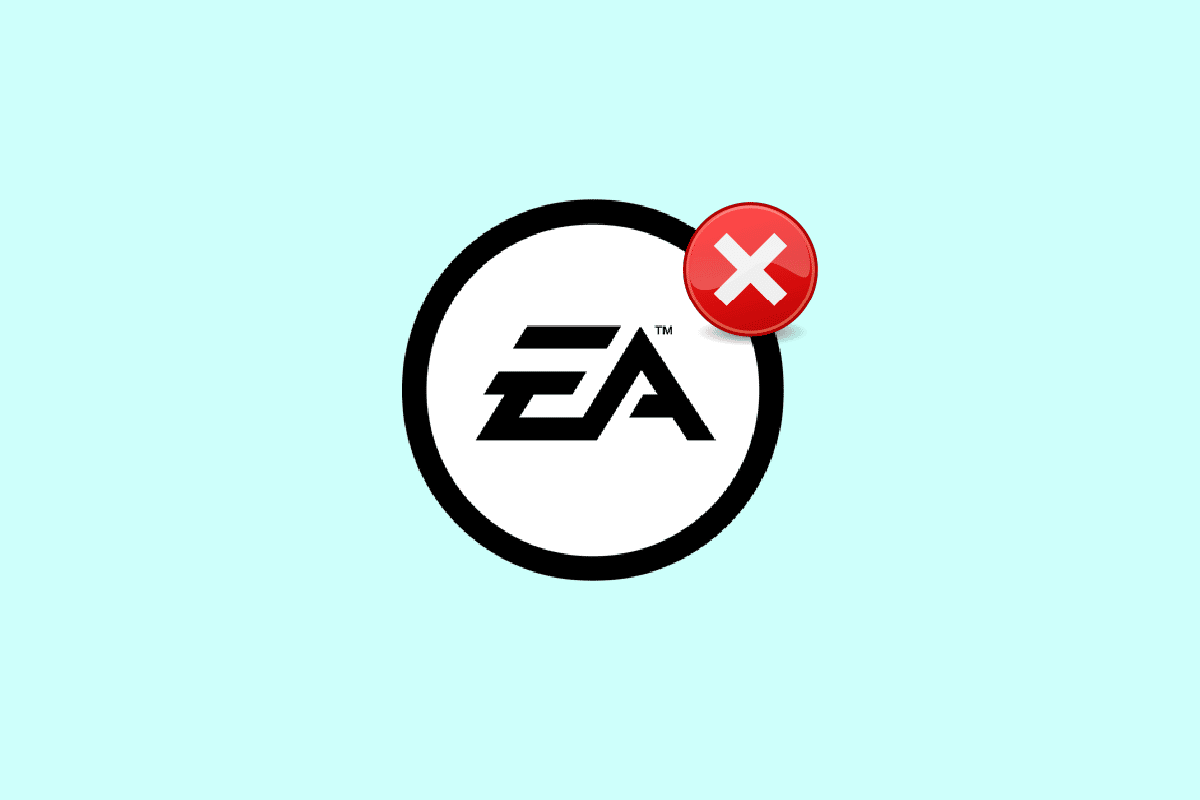
Процес Отказивања ЕА Access-a
У наставку текста ћете пронаћи детаљан опис корака за отказивање ЕА Access-a. Наставите са читањем како бисте сазнали више.
Да ли је једноставно отказати ЕА Play?
Процес отказивања ЕА Play претплате је заиста једноставан и брз. Можете је отказати на PlayStation-у, Xbox One-у, Xbox 360-у и Steam-у.
Могу ли добити рефундацију након отказивања ЕА Play?
ЕА не нуди повраћај новца за ЕА Play чланства. Након отказивања, имаћете приступ услузи до истека вашег претходног плаћеног циклуса. Изузеци од овог правила постоје у одређеним околностима када се може извршити повраћај.
Да ли је могуће отказати ЕА Play чланство?
Да, можете отказати своје ЕА Play чланство у било ком тренутку, пратећи неколико једноставних корака. Чланство се може отказати са PS5, PS4, Xbox One, Xbox 360 и Steam-а.
Могу ли отказати ЕА Play након месец дана коришћења?
Апсолутно, можете отказати ЕА Play претплату након месец дана. ЕА Play омогућава отказивање претплате у било ком тренутку. Међутим, ваше чланство ће остати активно до краја већ плаћеног циклуса. Дакле, можете захтевати отказивање након месец дана, али наставити да користите услугу до истека претходне претплате.
Да ли је могуће отказати ЕА Access у било ком тренутку?
Да, ЕА Access претплата се може отказати било када, у пар једноставних корака, без обзира на то коју конзолу или рачунар користите.
Да ли се новац враћа приликом отказивања ЕА Access-a?
Не, повраћај средстава за чланство у ЕА Access-у није предвиђен. Уколико сте отказали или планирате да откажете претплату, ЕА не одобрава повраћај. Уместо тога, наставићете да користите ЕА Access до краја текућег обрачунског периода. Одређени изузеци од ове политике могу омогућити повраћај у специфичним ситуацијама.
Шта се дешава након отказивања ЕА Access претплате?
Након отказивања ЕА Access претплате, више нећете моћи да користите предности ЕА Play-a, а све ваше листе за репродукцију и куповине у игри биће изгубљене.
Како отказати ЕА Access?
Уколико више не користите ЕА Access чланство и желите да га откажете како бисте избегли будуће трошкове, следи водич за отказивање чланства преко рачунара.
1. Посетите Steam веб страницу у вашем прегледачу.
Напомена: Проверите да ли сте пријављени на свој налог.
2. Кликните на икону Профил > Детаљи налога, која се налази у горњем десном углу екрана.
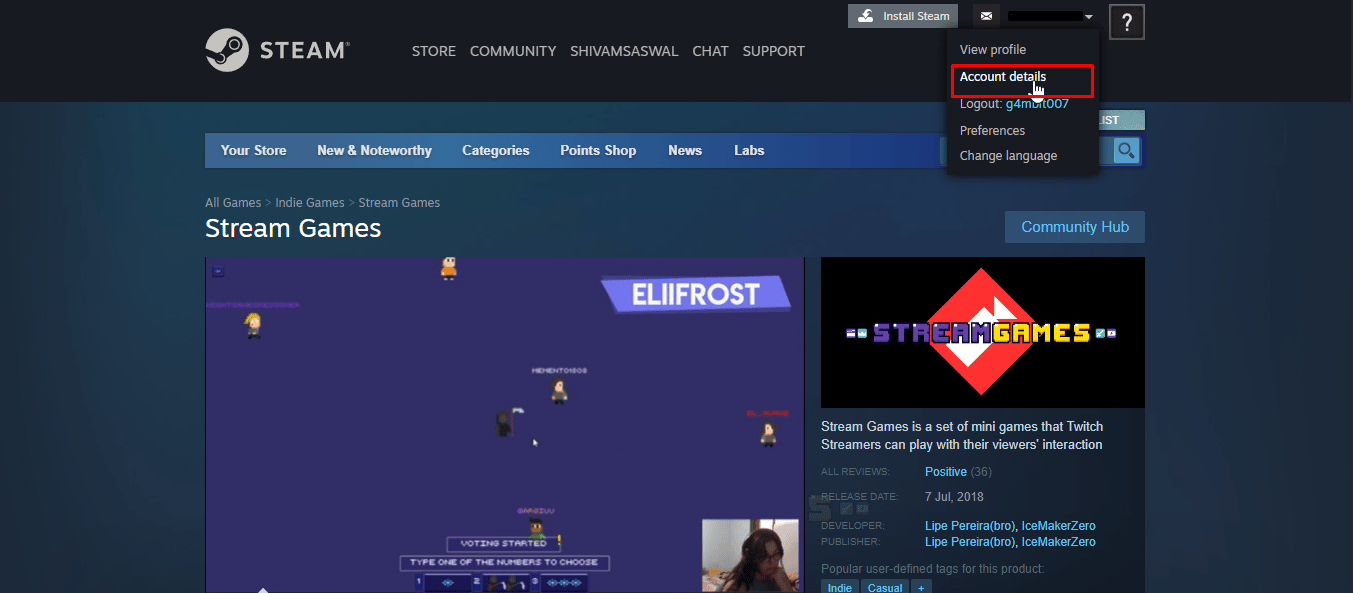
3. Изаберите опцију Управљање претплатама.
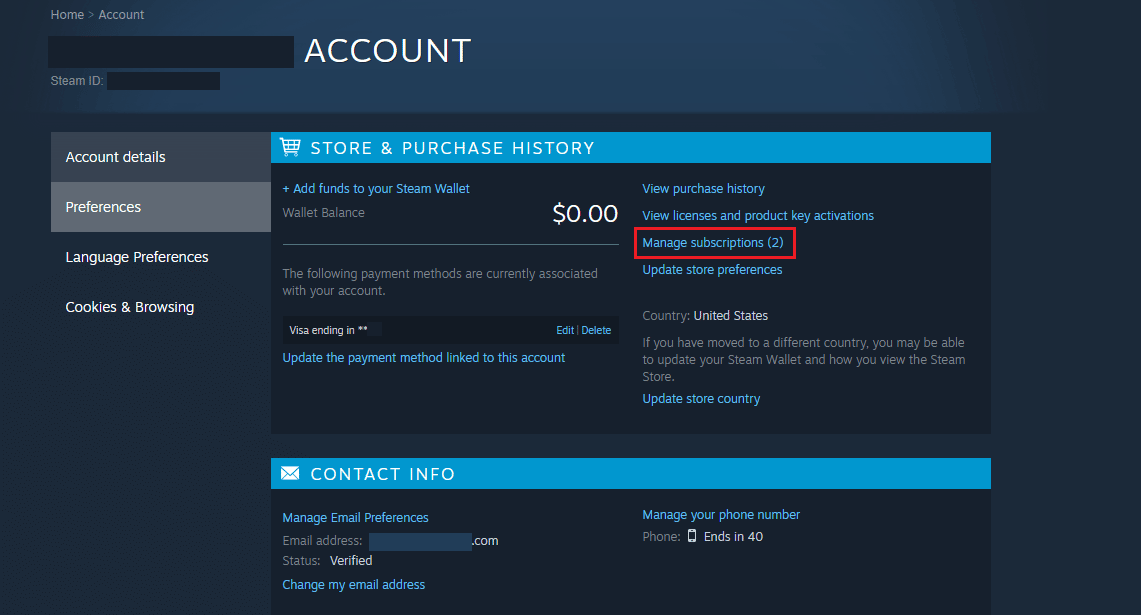
4. Кликните на опцију Откажи поред ваше ЕА Access претплате.
Напомена: С обзиром да сте већ унапред платили чланство, ваша ЕА претплата ће бити отказана након истека плаћеног периода.
Како отказати претплату на ЕА Access?
Следи водич за отказивање ЕА Access претплате у неколико једноставних корака. Овај водич показује кораке за Xbox, али сличан процес се може применити и на PS4, PS5 или рачунару.
1. Притисните Xbox дугме на контролеру како бисте приступили водичу на вашој Xbox конзоли.
2. Идите на Сеттингс > Сеттингс.
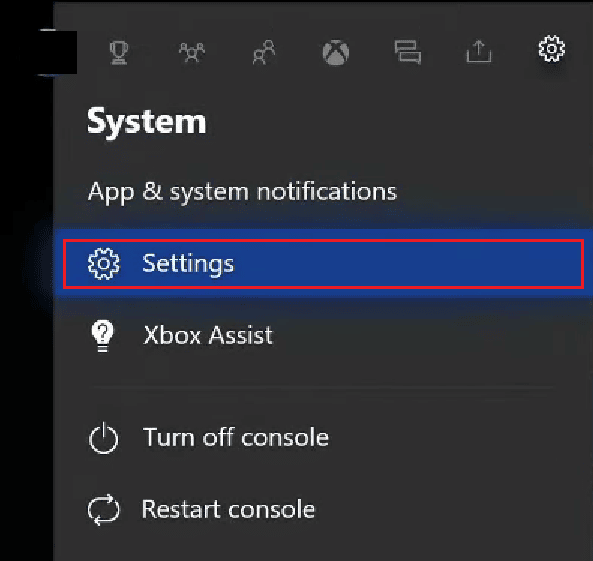
3. Изаберите Налог > Претплате.
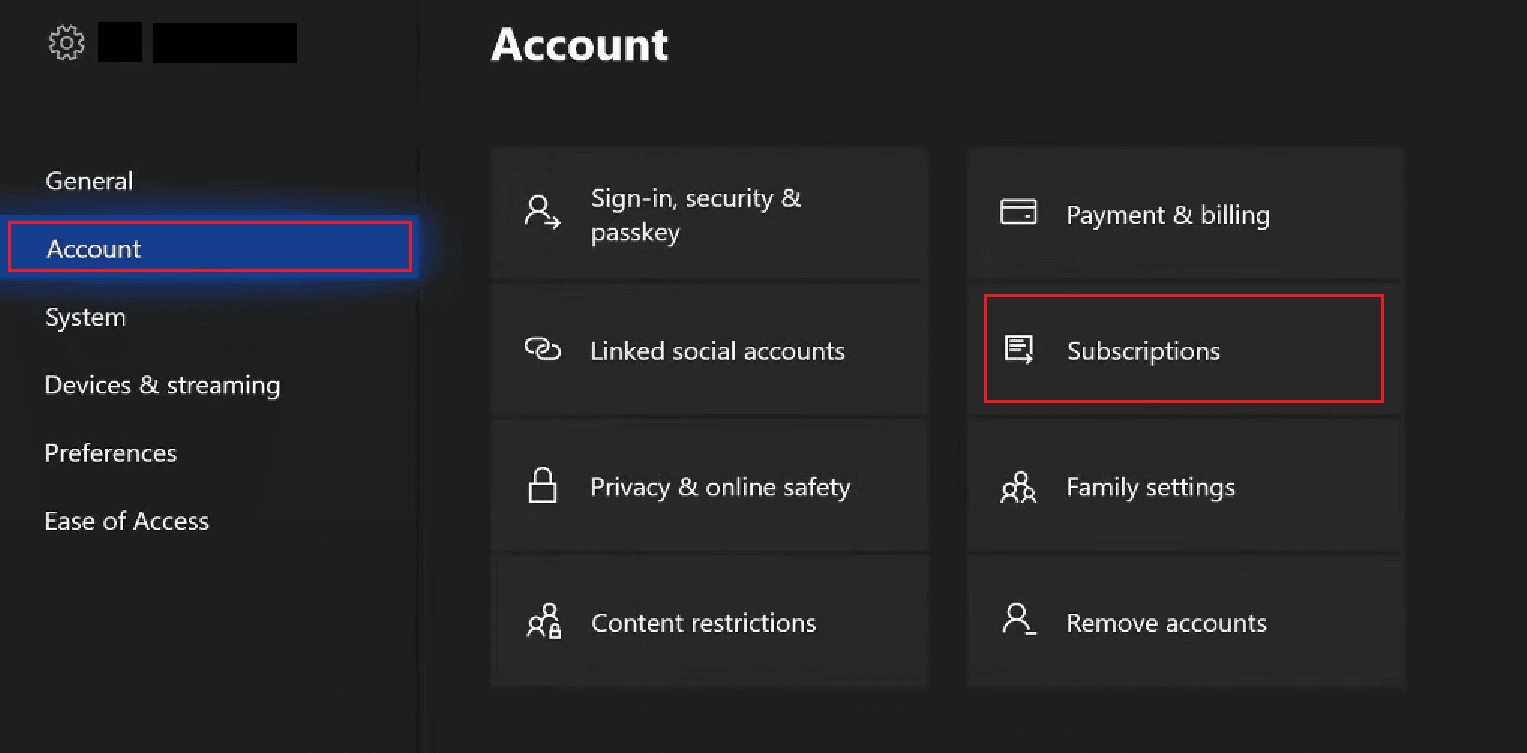
4. Са листе претплата изаберите ЕА Play услугу коју желите да откажете.
5. Изаберите опцију Прегледајте и управљајте претплатом, након чега ћете бити преусмерени на Интернет Екплорер.
6. Скролујте надоле и кликните на опцију Управљање.
7. Искључите периодичну наплату кликом на опцију Искључи периодичну наплату.
8. На крају, кликните на Откажи.
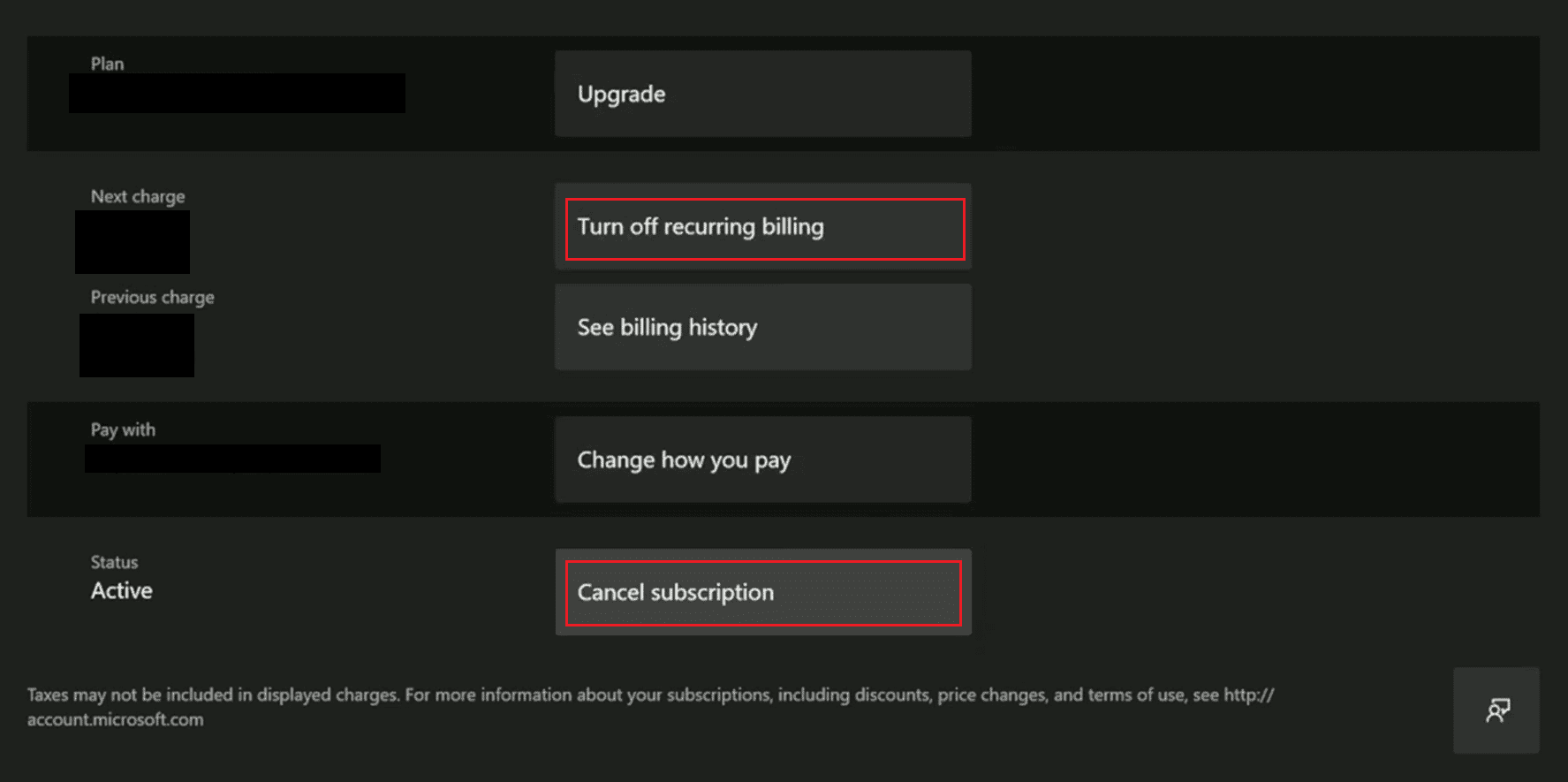
Ваша ЕА претплата ће бити отказана након истека периода претплате, јер сте тај период већ платили унапред.
Како отказати ЕА Access на PS4?
Следи водич за отказивање ЕА Access чланства на PS4 конзоли, у неколико једноставних корака.
1. Отворите подешавања на вашем PS4 уређају.

2. Уђите у Управљање налогом.
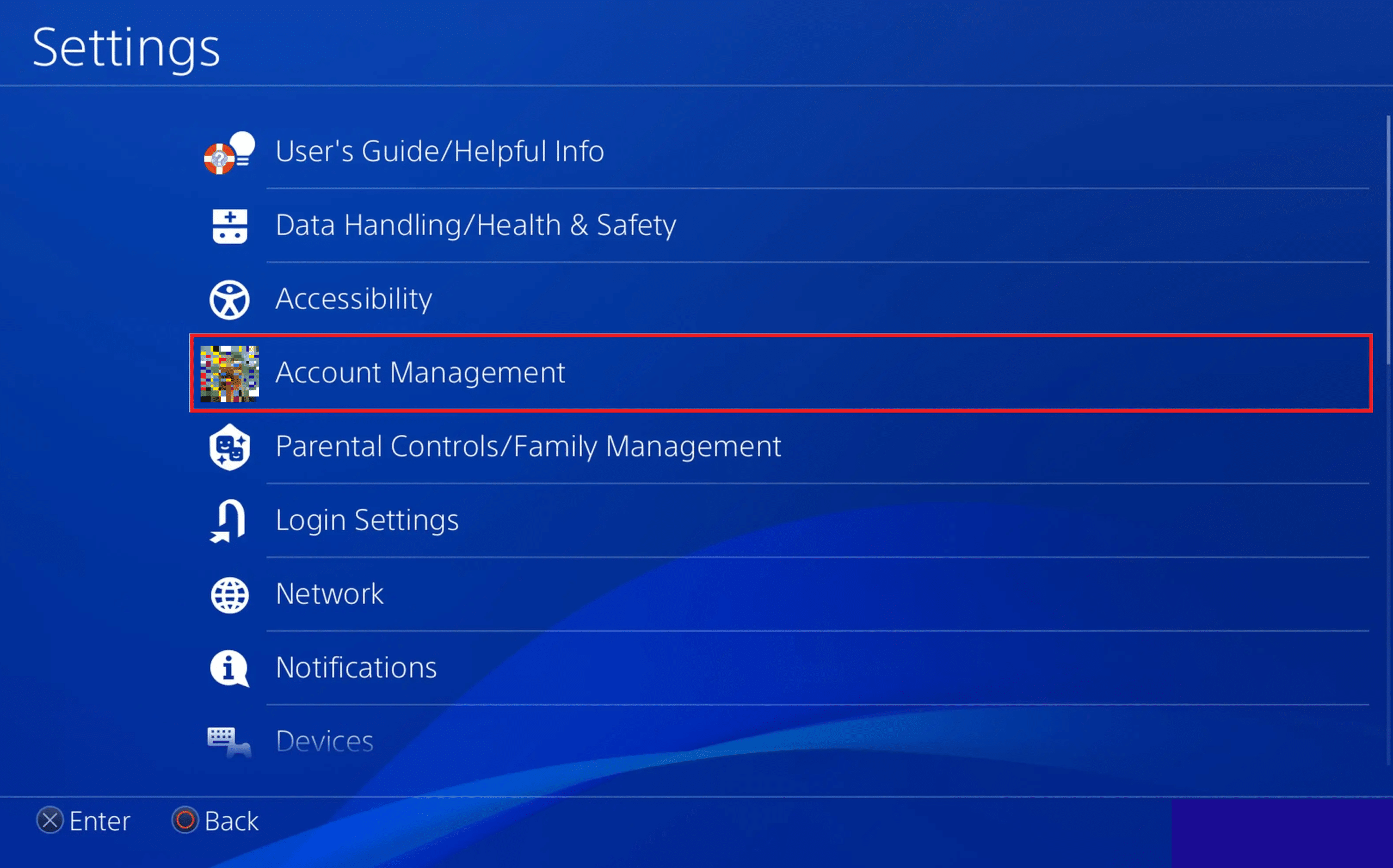
3. Изаберите Информације о налогу.
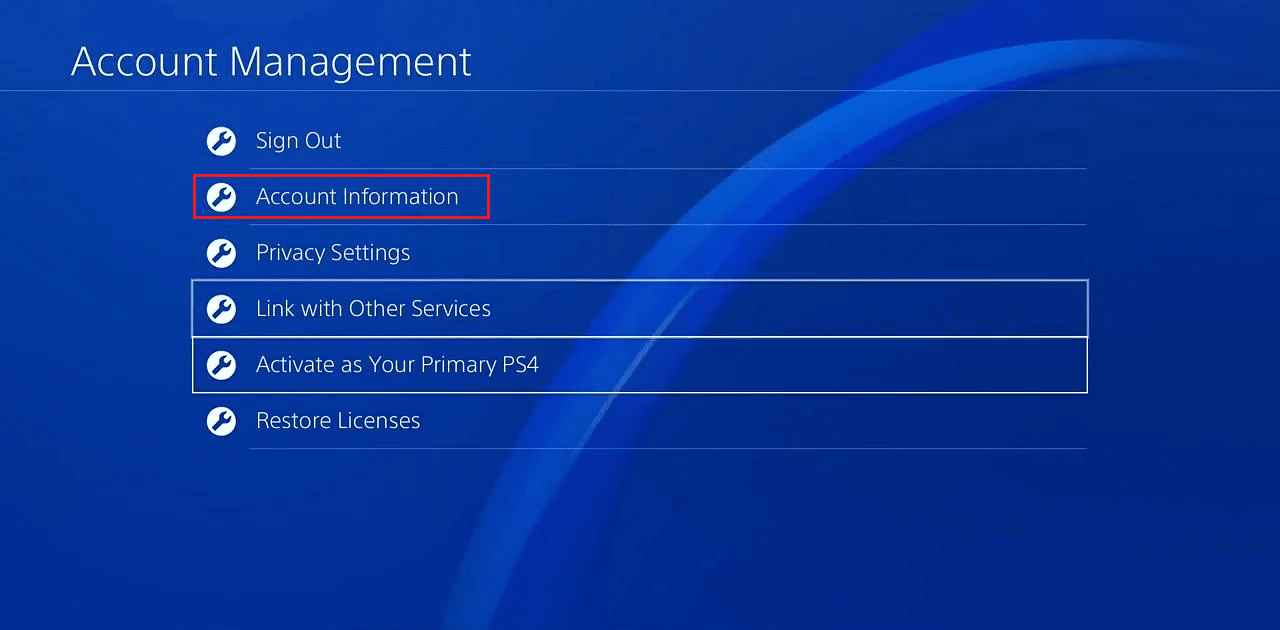
4. Изаберите опцију PlayStation Subscriptions.
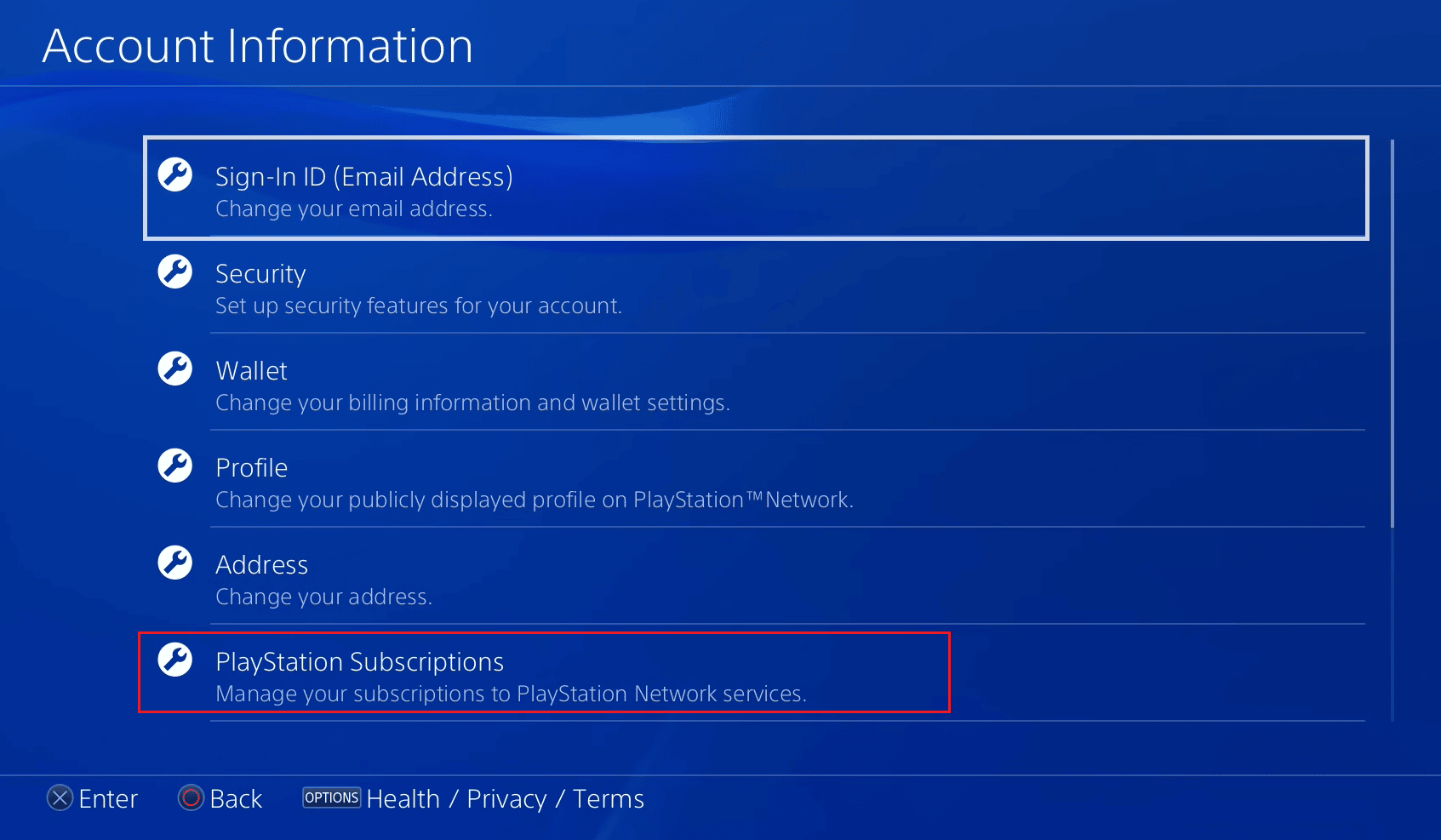
5. Одаберите претплату на ЕА Access.
6. За коначно отказивање претплате на ЕА Access, одаберите опцију Turn Off Auto-Renew.
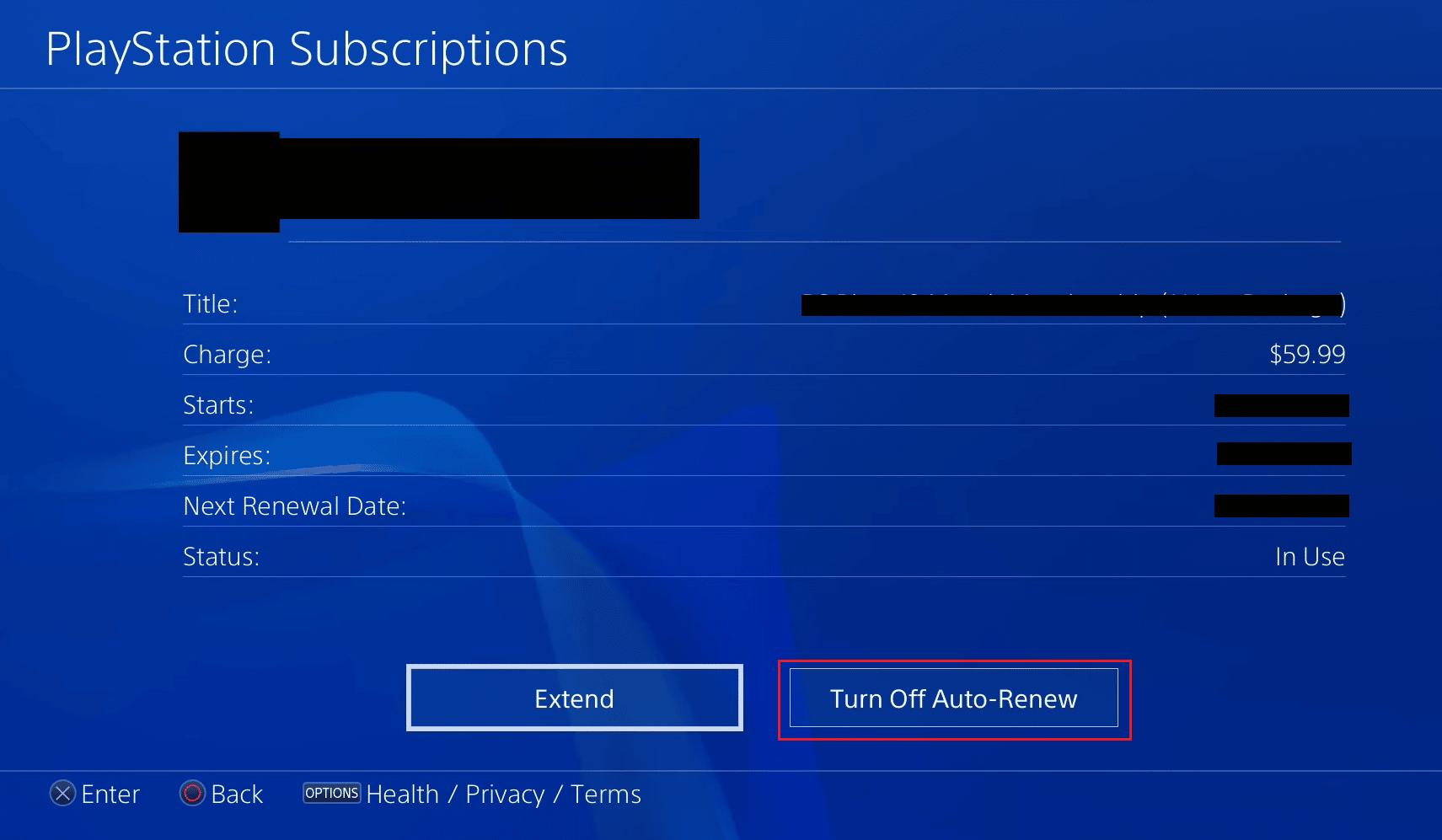
7. Затим поново притисните ОК за потврду акције.
Ваша ЕА претплата ће бити отказана након истека периода претплате, јер сте тај период већ платили унапред. За више информација о томе како функционише отказивање ЕА Access-a на Steam-у, прочитајте текст од почетка.
Како отказати претплату на ЕА Play?
Информације о отказивању ЕА Access или ЕА Play претплате на Steam-у, Xbox-у и PS4, можете пронаћи у претходним деловима текста. Сада ћемо видети како се то ради на PS5.
1. Отворите PlayStation Store на вашем PS5 уређају.
2. Изаберите опцију Још, која се налази у горњем десном углу странице PlayStation Store-a.
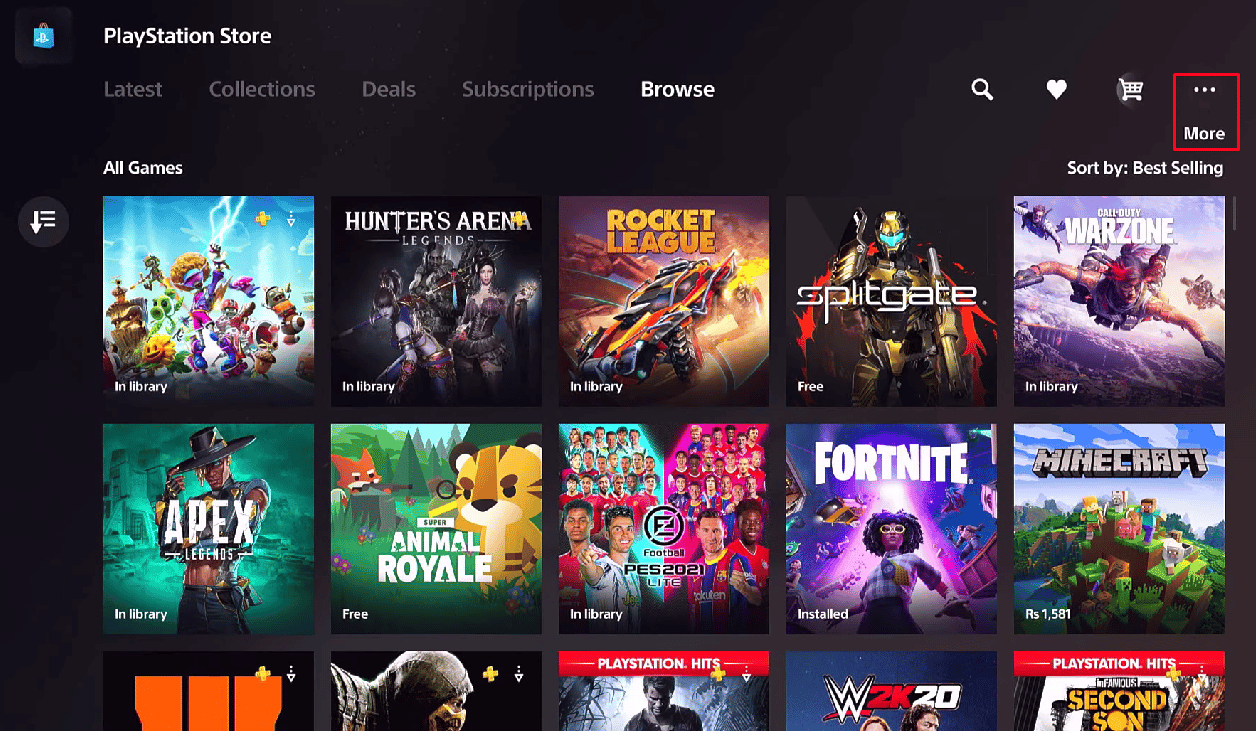
3. У падајућем менију изаберите Претплате.
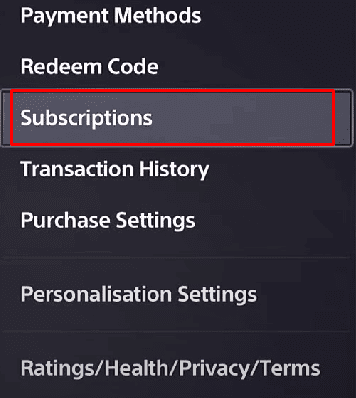
4. Одаберите ЕА Play претплату и притисните Искључи аутоматско обнављање.
5. На крају, потврдите процес отказивања ЕА Access-a или Play-a одабиром опције ОК.
Како отказати ЕА Play на Steam-у?
Погледајмо како отказати ЕА Play на Steam-у:
1. Посетите Steam веб страницу у вашем прегледачу.
Напомена: Уверите се да сте пријављени на свој налог.
2. Кликните на икону Профил у горњем десном углу екрана.
3. Затим одаберите Детаљи налога > Управљање претплатама.
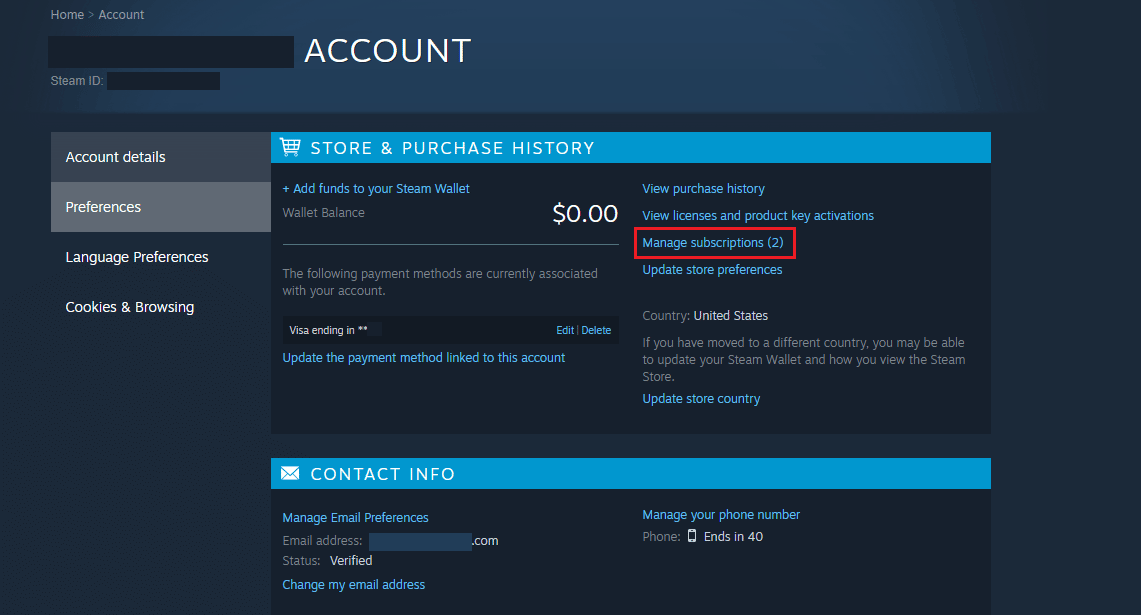
4. Кликните на опцију Откажи поред ваше ЕА Play претплате.
Како отказати ЕА Play на рачунару?
Можете пратити горе наведене кораке за отказивање ЕА Play претплате на рачунару.
Како отказати ЕА Access на PS5?
Следе кораци за отказивање ЕА Access-a на PS5:
1. Отворите PlayStation Store на свом PS5 уређају и изаберите опцију Још, у горњем десном углу.
2. Затим одаберите Претплате.
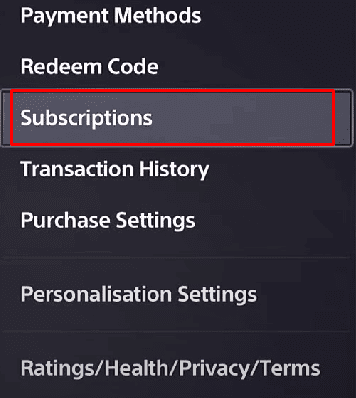
3. Одаберите ЕА Access претплату > Искључи аутоматско обнављање > ОК.
***
Надамо се да смо вам појаснили како функционише отказивање ЕА Access-a и како се врши повраћај новца за ЕА Play. Слободно нас контактирајте са својим питањима и предлозима преко одељка за коментаре испод. Такође, слободно нам реците које теме вас интересују за будуће чланке.